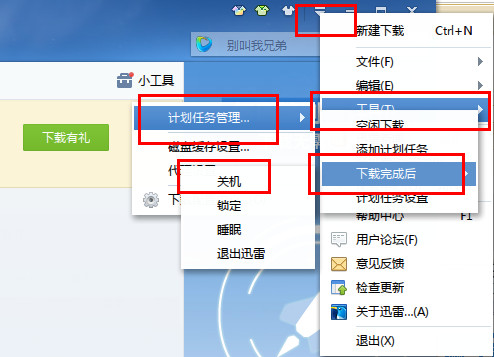萬盛學電腦網 >> 圖文處理 >> Photoshop教程 >> ps文字教程 >> PS制作橙色水晶文字教程
PS制作橙色水晶文字教程
教程主要使用Photoshop設計水晶質感的連體藝術字,水晶字的制作可能並不復雜。不過要做出好看的水晶字還是要花費一定心思的,首先要從文字的造型上下功夫,把普通的文字藝術化,增加一些漂亮的花紋裝飾等。然後就是水晶效果的制作,盡量把文字渲染的剔透一點。最後就是裝飾元素的添加,可以根據需要增加一些自己喜歡的裝飾元素。

1、新建一個大小自定的文檔,選擇漸變工具拉出一個藍色至深藍色的徑向漸變,效果如下圖
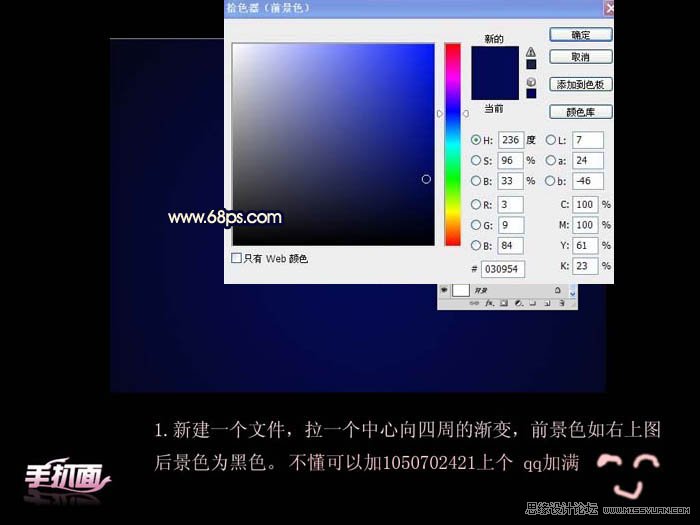
2、輸入文字,文字顏色選用橙黃色:#f39519

3、打開下圖所示的素材,用套索工具選區左邊的橙子片,再按Ctrl + C 復制
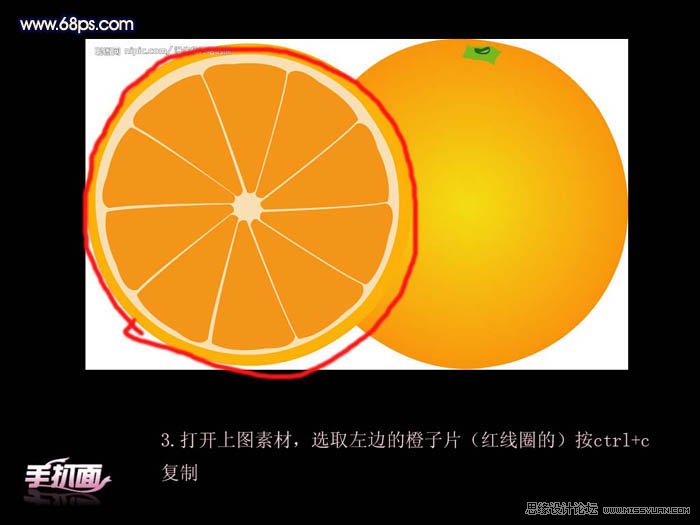
4、把文字層柵格化,然後按Ctrl + V 把剛才復制的橙子片復制進行,適當調整大小和位置,效果如下圖。然後再用工具連接和畫出藍筆圈的藝術筆畫,然後填充與文字一樣的顏色

5、為文字圖層添加圖層樣式,分別設置:內陰影、外發光、內發光、斜面和浮雕、光澤,參數設置如下圖
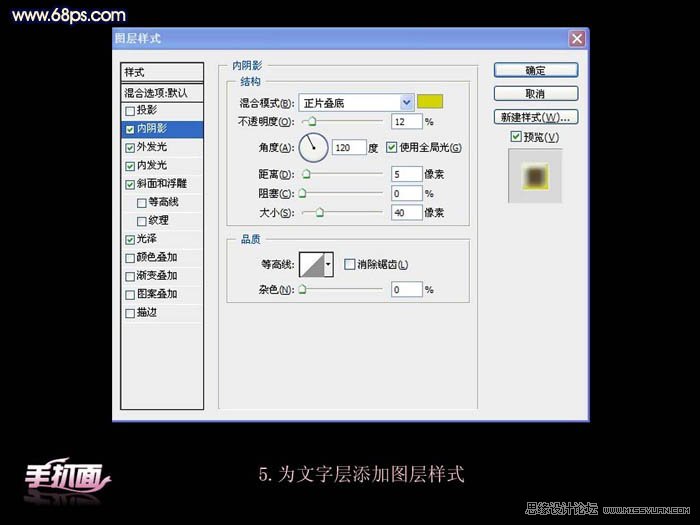
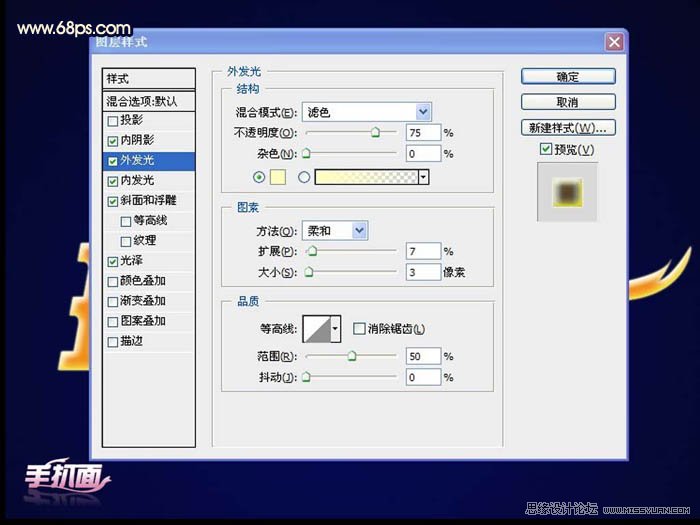
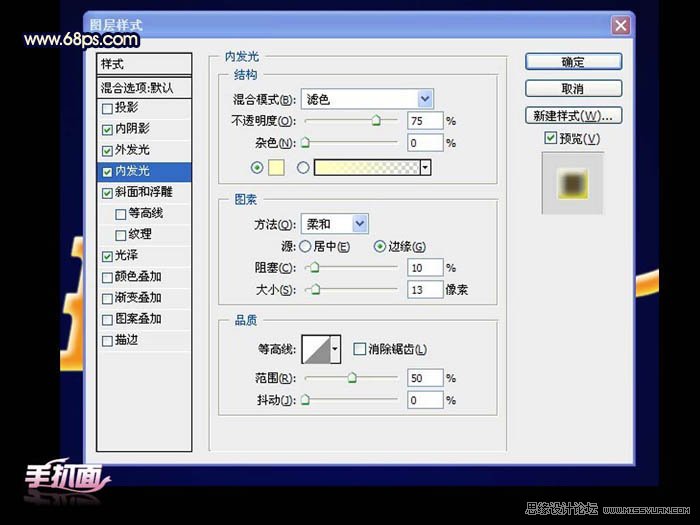
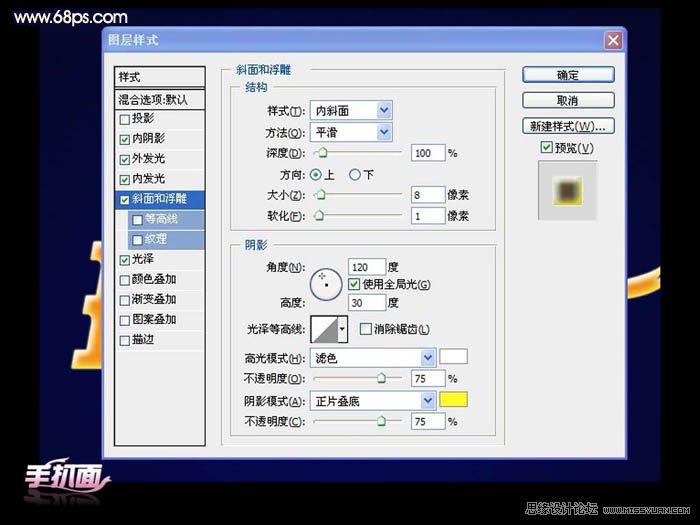
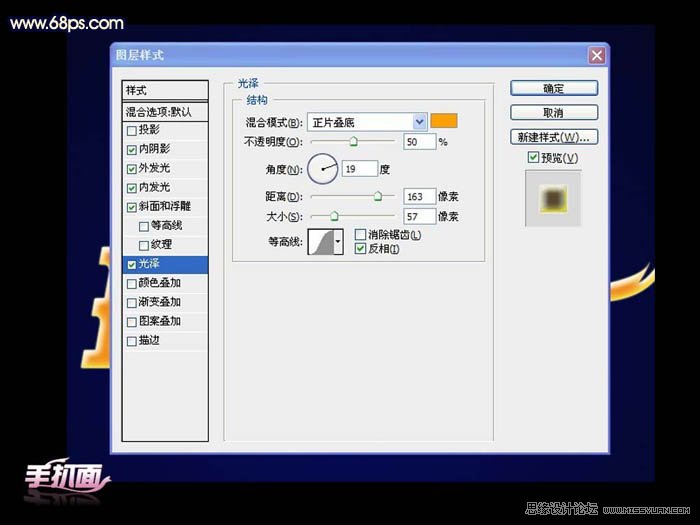
6、為文字層添加倒影,把文字圖層復制一個得到文字層副本,按Ctrl + T 變換,右鍵選擇“垂直翻轉”,調整好位置,然後為圖層添加蒙版,然後在蒙版上拉白色至黑色現澆板,做出透明效果,如下圖
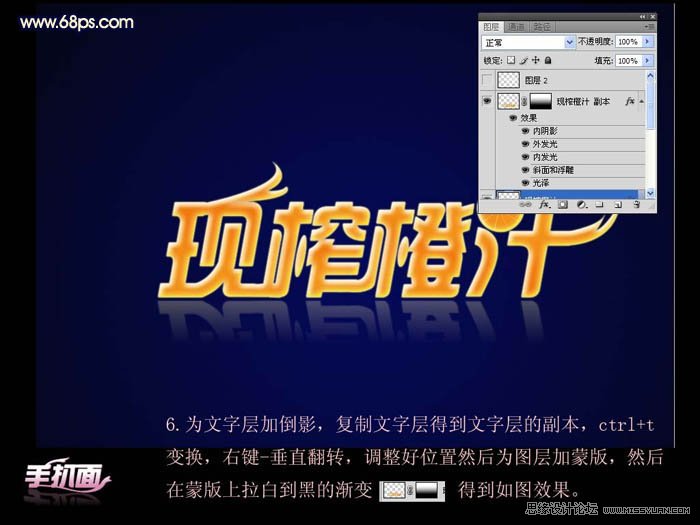
7、新建一個圖層,拉一個長方形選區填充白色至透明的線性漸變,如下圖。然後按Ctrl 點文字層得到文字選區,再按Ctrl + Shift + I 反選,按Delete 刪除,得到右下圖所示的效果,接下來刪除橙子片下面的白色

8、最後加上一些裝飾元素,完成最終效果

最終效果

ps文字教程排行
軟件知識推薦
相關文章
copyright © 萬盛學電腦網 all rights reserved